| Section:
Forum | Date:
27 Janvier 2019 | |
|
Une nouvelle fonction a été ajoutée qui permet d'indiquer vos disponibilités pour une sortie en kayak et trouver des partenaires disponibles. Pour indiquer vos disponibilités, cliquez sur le lien «Dispos pour sorties» en haut de la zone des messages sur le forum (1). (2) Cliquez sur tous les jours où vous êtes disponibles.
(3) Indiquez la région où vous pouvez faire la sortie. Vous pourrez ensuite discuter avec les intéressés pour déterminer un point de sortie plus précisément. Vous pouvez cliquer sur la touche [Ctrl] du clavier pour sélectionner plus d'une région. (4) Indiquez le type de sortie que vous voudriez faire. (5) Indiquez des détails supplémentaires à propos de la sortie que vous voulez effectuer. (6) Si vous cochez la case «Restreindre à mes amis», seules les correspondances parmi vos amis seront affichées et vos disponibilités ne seront visibles que par vos amis. Pour sélectionner vos amis parmi les membres de kayakdemer.net, cliquez sur «mes amis». Vous pourrez alors cliquer sur l'icône Membres  et sélectionner les membres qui sont vos amis en cliquant sur l'icône  blanc qui deviendra alors bleu. (7) La liste des partenaires disponibles apparaîtront en dessous, lorsqu'il y en aura. (8) Vous pouvez alors contacter les partenaires disponibles en cochant les case à droite de ces partenaire et en cliquant sur le bouton [Contacter]. Vous pouvez également lancer une invitation à une sortie sur le forum.
|
| Modification # 99 |
0 commentaire |
1  | 0  | |
|
| Section:
Forum | Date:
17 Janvier 2019 | |
|
Lors de la soumission de messages sur le forum, vous pouvez maintenant ajouter un sondage à votre message. Utilisez le pour sonder l'opinion des kayakistes sur différents sujets qui vous intéressent, pour sonder à quelle date faire une sortie, intérêts, etc.
Pour joindre un sondage à votre message, au bas de la zone de rédaction, cliquez sur l'icône d'ajout de sondage (1). Dans la zone qui s'ouvre, cliquez sur la case «Afficher ce sondage» (2).
Entrez ensuite la question et les choix de réponse. Vous pouvez ajouter plus de choix en cliquant sur le bouton [Ajouter une option] (3). Si vous cliquez la case (4), les répondants pourront ajouter un choix plutôt que de sélectionner l'un de vos choix. Les prochains répondants pourront alors choisir cette option.
(5) Si vous sélectionnez cette option, les répondants pourront sélectionner plus d'une option lors du vote.
(6) Les répondants pourront modifier leur choix après avoir voté en cliquant le lien MODIFIER MON VOTE qui apparaîtra en bas des résultats du vote. Notez que la page devra être rechargé après le vote pour voir ce lien.
(7) Tous: après avoir voté, tout les votants pourront voir qui a choisis les différentes options. Seulement vous:
Seulement vous pourrez voir qui a voté pour chaque option. Personne: Sondage anonyme.
(8) Initialement, devrait être à «OUI» pour qu'il soit possible de voter au sondage. Vous pourrez terminer le sondage et empêcher les nouveaux votes. Les réponses seront alors affichées à tous. Lorsque le vote est en cours, seuls les membres connectés ayant déjà voté peuvent voir les résultats du vote. Notez que l'auteur du sondage peut voir les résultats même s'il n'a pas voté.
(9) Permet de terminer automatiquement le sondage. Date (incl.): La date indique le dernier jour ou il est possible de voter. Nombre de vote: Le sondage est terminé lorsque ce nombre de vote est atteint.
Notez que lorsqu'un sondage est inclus à votre message (case «Afficher ce sondage coché»), vous pourrez à tout moment accéder à la modification de votre message de façon à pouvoir modifier les paramètres du sondage.
|
| Modification # 98 |
0 commentaire |
1  | 0  | |
|
| Section:
Forum | Date:
12 Décembre 2018 | |
|
Lors de la soumission d'un nouveau message sur le forum, vous pouvez maintenant joindre un ou plusieurs liens, images et descriptions d'un des items se trouvant dans la section «Equipement» du site. Ceci permet de mentionner clairement un item d'équipement de kayak, camping ou un livre, et éventuellement inviter à en faire la critique pour avoir des avis sur cet article. Si l'article n'est pas déjà dans le répertoire, vous pouvez l'ajouter dans la section «Équipement» puis en cliquant sur le bouton [Ajouter un article], idéalement avec une image.
Pour joindre un lien vers un article d'équipement ou un livre, dans la page de soumission d'un message, cliquez sur le bouton d'ajout d'un article, en bas de la zone de rédaction du message. Cliquez ensuite sur le bouton [Joindre un article] pour naviguer vers l'article à ajouter.
|
| Modification # 97 |
0 commentaire |
1  | 0  | |
|
| Section:
Carte Infokayak | Date:
25 Avril 2018 | |
|
Les commentaires des points apparaissent maintenant dans la fenêtre d'information qui apparaît en cliquant le point, sans avoir à cliquer un autre lien. Ceci rend plus facile la consultation des commentaires et les rends plus visibles. Il est également possible d'ajouter plus d'une photo pour un point. NOtez que les photos non pertinentes seront effacées. |
| Modification # 96 |
0 commentaire |
0  | 0  | |
|
| Section:
Forum - Soummetre un message | Date:
27 Novembre 2015 | |
L'ajout de vidéo Youtube dans un message du forum a été simplifié.
Pour ajouter une vidéo Youtube, vous pouvez maintenant simplement mettre le lien vers la vidéo dans votre message. La vidéo sera automatiquement intégrée à votre message. Vous devrez par contre continuer à utiliser le fonction d'inclusion d'un vidéo, se trouvant sous la zone de rédaction du message, pour les autres sources de vidéos. |
| Modification # 95 |
0 commentaire |
1  | 0  | |
|
| Section:
Site > Aide | Date:
27 Novembre 2015 | |
Un section «AIDE» a été ajoutée. Elle se trouve dans le menu
Site > Aide
Cette section regroupera les descriptions de fonctionnement du site kayakdemer.net.Ce regroupement d'information permettra d'avoir un point de référence où faire suivre les différentes questions qui sont demandées en rapport au fonctionnement du site ou lorsque des problèmes sont rencontrés. Ceci évitera, entre autre, d'avoir à ré-écrire plusieurs fois les mêmes explications.
Le temps limité ne permettra sans doute pas de décrire le fonctionnement précis de toutes les sections du site. Les descriptions seront donc ajoutées en fonction des questions ou des problèmes les plus fréquents. Pour donner un coup de main au bon fonctionnement du site, vous pourrez également y référer les kayakistes qui ont des questions dont les réponses sont contenues dans cet aide.
Notez que pour donner le lien vers une section particulière, cliquez d'abord sur [SEULEMENT] se trouvant au bas de cette section, puis copiez le lien dans la barre d'adresse de votre navigateur.
Cette section d'aide permettra également de vous faire découvrir des aspects nouveaux de fonctionnement du site et vous permettre de mieux en profiter. |
| Modification # 94 |
0 commentaire |
1  | 0  | |
|
| Section:
Photos | Date:
8 Novembre 2015 | |
Navigation dans l'album de photoL'album de photos principale (menu photos) a maintenant, comme pour les autres albums, un système permettant de naviguer parmi les photos de l'album. Cliquez sur l'icône  en bas à gauche de l'album pour ouvrir la fenêtre de navigation. Vous pourrez alors cliquer sur une vignette pour afficher cette photo dans l'album. Dans la haut de la fenêtre de navigation, cliquez sur les numéros de page pour afficher les différentes pages de vignettes. |
| Modification # 93 |
0 commentaire |
1  | 0  | |
|
| Section:
Page d'accueil | Date:
6 Novembre 2015 | |
|
Modification de la présentation des derniers ajouts sur la page d'accueil. Chaque nouveauté inclut maintenant une photo, ou un icone par défaut, et le format de la liste à été mis à jour. Quelques autres modifications de présentation des derniers messages du forum a également été fait. |
| Modification # 92 |
0 commentaire |
1  | 0  | |
|
| Section:
Forum | Date:
25 Octobre 2015 | |
|
Ajout d'un système de messagerie. Il est maintenant possible d'envoyer des messages privés à d'autres membres de kayakdemer.net à l'aide d'un système de messagerie. 3 façons d'envoyer un message: - Lors de la lecture de message du forum, si vous désirez envoyer un message privé à l'auteur d'un message, cliquez sur l'icone
 à droite du nom de l'auteur du message. Vous pourrez alors rédiger le message. Le destinataire pourra alors vous répondre. Vous verrez clignoter en rouge l'icone du système de messagerie en haut de page du forum lorsque vous aurez une réponse. à droite du nom de l'auteur du message. Vous pourrez alors rédiger le message. Le destinataire pourra alors vous répondre. Vous verrez clignoter en rouge l'icone du système de messagerie en haut de page du forum lorsque vous aurez une réponse.
Cliquez alors sur le lien «Messages» en haut de page pour visualiser les discussions et y répondre. - Cliquez sur le lien «Messages» en haut de page. La fenêtre de messagerie s'ouvre alors. Vous pouvez alors cliquer sur «Nouvelle discussion» puis sélectionner le ou les membre(s) à qui vous voulez envoyer un message ou avoir une discussion. Cliquez sur l'icone «Membres» pour voir tous les membres ou l'icone «Amis» pour voir seulement les membres que vous avez ajouter comme amis. Pour ajouter un membre comme ami, cliquez sur l'icone
 que vous voulez ajouter comme ami. L'ajout comme ami permet de retrouver plus rapidement les personnes à qui vous voulez écrire plus régulièrement. que vous voulez ajouter comme ami. L'ajout comme ami permet de retrouver plus rapidement les personnes à qui vous voulez écrire plus régulièrement.
Notez que vous pouvez ajouter plusieurs membres à une discussion. - En cliquant sur le nom d'un membre, vous atteignez sa fiche d'info. à droite du pseudonyme, vous pouvez cliquer sur l'icone
 pour envoyer un message. pour envoyer un message.
Par défaut, vous recevrez un courriel pour vous avertir que de nouveaux messages qui vous sont adressés ont été soumis, pour un maximum d'un courriel par jour. Vous pouvez par contre changer la fréquence de ces courriels en vous rendant dans votre zone de «Gestion du profil et configuration» qui est en haut de page sur le forum. |
| Modification # 90 |
0 commentaire |
0  | 0  | |
|
| Section:
Forum | Date:
11 Juin 2015 | |
Sur la page d'accueil du forum, un bouton  en haut à droite de la liste des messages a été ajouté et vous permet de marquer tous les messages comme lus. En cliquant sur ce bouton, seuls les prochains messages soumis seront indiqués comme non-lus et tous les messages déjà soumis seront marqués comme lus. en haut à droite de la liste des messages a été ajouté et vous permet de marquer tous les messages comme lus. En cliquant sur ce bouton, seuls les prochains messages soumis seront indiqués comme non-lus et tous les messages déjà soumis seront marqués comme lus.
Vous devez être connecté à votre compte kayakdemer.net pour accéder à cette fonction.
|
| Modification # 89 |
0 commentaire |
0  | 0  | |
|
| Section:
Forum | Date:
10 Juin 2015 | |
Des messages peuvent maintenant être mis en avant pendant un temps limité sur le forum. Ceux-ci apparaîtront en haut de la liste des messages, précédés d'un  , en mode «arborescence» ou dans le groupe «Messages en avant» identifié par un , en mode «arborescence» ou dans le groupe «Messages en avant» identifié par un  en mode «Liste de forums». en mode «Liste de forums».
Ces messages peuvent être mis en avant par l'administrateur ou les modérateurs du forum. La mise en avant permet de s'assurer que tous les lecteurs du forum ont bien vu un message important ou pour retrouver facilement un message concernant un événement en cours.
|
| Modification # 88 |
0 commentaire |
0  | 0  | |
|
| Section:
Forum | Date:
8 Juin 2015 | |
Les membres actifs, ayant soumis au moins un message au cours des 30 derniers jours sur le forum, sont maintenant identifiés par l'icône  . L'icône est affiché dans la liste des membres, la recherche de profils, les détails du profil d'un membre ou lors de la lecture d'un message soumis par les membres. Dans le message, il est affiché à droite du nombre de messages soumis par le membre. . L'icône est affiché dans la liste des membres, la recherche de profils, les détails du profil d'un membre ou lors de la lecture d'un message soumis par les membres. Dans le message, il est affiché à droite du nombre de messages soumis par le membre.
Les 10 membres les plus actifs sont identifiés par l'icône  . .
En laissant votre souris au dessus de l'icône, vous verrez combien le membre a soumis de messages au cours des 30 derniers jours.
|
| Modification # 87 |
0 commentaire |
0  | 0  | |
|
| Section:
Forum - Soummetre un message | Date:
5 Juin 2015 | |
Afin d'éviter de perdre un message en cours de rédaction, le message en cours de rédaction est maintenant enregistré à toutes les minutes comme brouillon.
- Le message dans la zone de rédaction est enregistré à toutes les minutes. Vous avez accès aux messages enregistrés en cliquant sur le lien BROUILLONS en haut à droite de la zone de rédaction.
- Pour poursuivre la rédaction d'un message enregistré, cliquez sur le lien BROUILLONS. Une fenêtre affichant la liste de vos messages brouillons sera alors affiché. Pour poursuivre la rédaction d'un de ces messages, cliquez sur l'icône
 à gauche du message. Le texte de ce message se retrouvera alors dans la zone de rédaction de message. ATTENTION: vous perdrez alors tout le texte qui se trouvait déjà dans la zone de rédaction. Vous pouvez enregistrer ce texte avant de charger le brouillon en cliquant sur l'icône à gauche du message. Le texte de ce message se retrouvera alors dans la zone de rédaction de message. ATTENTION: vous perdrez alors tout le texte qui se trouvait déjà dans la zone de rédaction. Vous pouvez enregistrer ce texte avant de charger le brouillon en cliquant sur l'icône  en bas à droite de la zone de rédaction. en bas à droite de la zone de rédaction. - Le brouillon sera automatiquement effacé lorsque le message sera soumis et affiché une première fois.
- Si vous désirez suspendre la rédaction d'un message et y revenir plus tard, vous n'avez qu'à cliquer l'icône
 en bas à droite de la zone de rédaction. Vous pouvez alors fermer votre navigateur ou l'ordinateur. Pour poursuivre la rédaction, revenez dans zone de rédaction de messages sur le forum puis suivez les indications du points 2. en bas à droite de la zone de rédaction. Vous pouvez alors fermer votre navigateur ou l'ordinateur. Pour poursuivre la rédaction, revenez dans zone de rédaction de messages sur le forum puis suivez les indications du points 2.
- Vous pouvez effacer les brouillons inutiles en cliquant sur le
 à droite du message dans la liste de vos brouillons. à droite du message dans la liste de vos brouillons.
- Si vous êtes connecté à votre compte kayakdemer.net, vous ne verrez que les brouillons enregistrés lorsque vous étiez connecté. Ces brouillons seront donc privés. Si vous n'êtes pas connecté à votre compte, vous verrez tous les brouillons enregistrés par votre navigateur sans être connecté. Un autre utilisateur pourra alors avoir accès à ces brouillons.
- Si vous être en cours de rédaction et que vous désirez enregistrer ce message et débuter la rédaction d'un message différent, enregistrez d'abord votre message puis fermez la zone de rédaction et ouvrez-en une nouvelle. Vous pourrez alors enregistrer un nouveau brouillon. Si vous ne fermez pas la zone de rédaction, le nouveau message sera enregistré à la place du message précédent.
|
| Modification # 86 |
0 commentaire |
0  | 0  | |
|
| Section:
Forum | Date:
4 Juin 2015 | |
Lors de l'ajout de messages sur le forum, les liens qui sont inclus dans le message vont maintenant être transformés automatiquement en hyperliens. Donc un lien comme www.kayakdemer.net deviendra www.kayakdemer.net
Il se peut qu'il y ait quelques liens qui soient mal insérés au début, le temps que le script soit bien optimisé mais je pense que ça devrait couvrir les types d'insertion de lien principaux.
Si vous observez un malfonctionnement, faites le savoir par courriel (info@kayakdemer.net) ou sur le forum.
|
| Modification # 85 |
0 commentaire |
0  | 0  | |
|
| Section:
Annonces | Date:
1 Juin 2015 | |
Lorsque vous soumettez une annonce, il est maintenant possible de modifier votre annonce si vous êtes connecté lorsque vous soumettez votre annonce.
- Pour pouvoir modifier votre annonce une fois que vous l'avez soumise, assurez-vous d'être connecté à votre compte kayakdemer.net sur la page de soumission d'une annonce. La boîte de connection est en haut à droite de la page.
- Une fois votre annonce soumise, vous verrez un
 en bas à droite de votre annonce. En cliquant sur ce en bas à droite de votre annonce. En cliquant sur ce  , vous pourrez apporter les modifications au texte de votre annonce. , vous pourrez apporter les modifications au texte de votre annonce.
- En plus du crayon, une
 vous permet d'effacer votre annonce directement, sans avoir à recevoir un code de confirmation par courriel et l'entrer sur une nouvelle page. vous permet d'effacer votre annonce directement, sans avoir à recevoir un code de confirmation par courriel et l'entrer sur une nouvelle page.
- Lorsqu'une annonce est modifiée, les visiteurs pourront voir les détails des versions précédentes de votre annonce en cliquant sur un lien sur votre annonce. Ceci permet de faire un suivit pour les visiteurs, au cas où des éléments important de l'offre seraient modifiés.
- Lors de la soumission d'une annonce, l'ajout et le retrait d'images de votre annonce à été simplifié.
|
| Modification # 84 |
0 commentaire |
0  | 0  | |
|
| Section:
Vidéos du Web | Date:
25 Mai 2015 | |
L'icône  a été ajouté en bas à droite des vidéos du web. Cet icône vous permet de signaler une vidéo qui ne fonctionne pas, mal classée, non lié au kayak de mer, etc. a été ajouté en bas à droite des vidéos du web. Cet icône vous permet de signaler une vidéo qui ne fonctionne pas, mal classée, non lié au kayak de mer, etc.
Si vous rencontrez une de ces situations, cliquez sur l'icône et vous pourrez ensuite spécifier quel est le problème et envoyer le signalement. |
| Modification # 83 |
0 commentaire |
1  | 0  | |
|
| Section:
Annonces | Date:
22 Mai 2015 | |
Quelques modifications ont été apportées à la section Annonces - À vendre.
Filtres
- Une série de mots clé apparaissent en haut et à droite de la page des annonces (1). Pour voir seulement les annonces correspondant à un type d'item, cliquez sur le mot clé correspondant. Ces filtres vous permettrons de retrouver plus facilement les différents types d'articles à vendre.
- Cliquez sur le mot clé TOUT pour voir toutes les annonces.
- Sous le texte de chaque annonces (2) le mot clé correspondant à l'annonce est affiché. En cliquant sur ce mot clé, seuls les annonces de ce type apparaitront. Vous arrivez donc au même résultat qu'en cliquant sur les mots clé en haut de page (1).
- À tout moment, vous pouvez revenir en haut de page et choisir une autre catégorie en cliquant sur le lien [ HAUT DE PAGE ] en bas à gauche de chaque annonce (3).
Partage des annonces
Un bouton  a été ajouté en bas de chaque annonce (4) afin de vous permettre de partager plus facilement les annonces. a été ajouté en bas de chaque annonce (4) afin de vous permettre de partager plus facilement les annonces.
- En cliquant sur ce bouton, vous obtenez une page affichant uniquement cet article et un lien unique pour celle-ci. Vous pouvez alors copier le lien dans la barre d'adresse de votre navigateur et partager ce lien. En se rendant à ce lien, vos contacts ne verront que cet annonce. Ceci rend beaucoup plus facile la désignation d'une annonce en particulier.
- Après avoir cliqué sur le bouton de partage, vous aurez accès à une série de boutons
 vous permettant de partager facilement l'annonce dans différents médias. vous permettant de partager facilement l'annonce dans différents médias.
Cacher vos coordonnées
Lors de la soumission d'une annonce, vous pouvez cocher la case «Cacher mes coordonnées personnelles et afficher seulement un formulaire pour me contacter» si vous désirez cacher vos coordonnée dans votre annonce. Un formulaire sera alors disponible pour vous envoyer un message en réponse à votre annonce.
Inclure les annonces commerciales
Vous pouvez choisir de voir les annonces commerciales parmi les annonces «À vendre». Pour ce faire, cochez la case «Inclure les annonces commerciales» qui est en haut à droite de la page des annonces «À vendre»
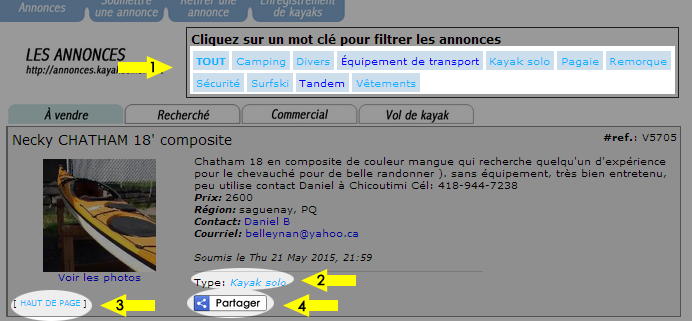 |
| Modification # 82 |
0 commentaire |
0  | 0  | |
|
| Section:
Albums | Date:
21 Mai 2015 | |
Vous pouvez maintenant signifier votre appréciation des photos des albums ou des photos en vrac en cliquant sur le  en bas à droite des photos. Le nombre de clicks et inscrit juste devant le en bas à droite des photos. Le nombre de clicks et inscrit juste devant le  . Vous devez être connecté avec votre nom d'usager/mot de passe pour pouvoir utiliser cette fonction. . Vous devez être connecté avec votre nom d'usager/mot de passe pour pouvoir utiliser cette fonction.
Vous pouvez voir qui a cliquez «J'aime» en déplaçant la souris au dessus du 
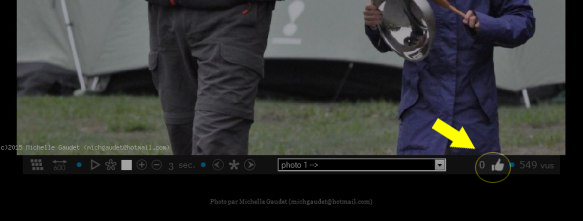 |
| Modification # 81 |
0 commentaire |
0  | 0  | |
|
| Section:
Destinations > Traçés | Date:
27 Avril 2015 | |
|
Le sommaire des tracés affiche maintenant la vitesse maximale. |
| Modification # 80 |
0 commentaire |
0  | 0  | |
|
| Section:
Forum - Soummetre un message | Date:
27 Avril 2015 | |
 Il est maintenant plus facile de joindre un album kayakdemer.net à vos message. Il est maintenant plus facile de joindre un album kayakdemer.net à vos message.
Dans la zone de composition d'un nouveau message, cliquez sur l'icône d'ajout d'un album, en dessous de la zone de rédaction du message.
Dans la zone bleu qui s'ouvre, cliquez sur «Sélectionner un album», en dessous du champs «Numéro de l'album».
Un fenêtre va alors s'ouvrir contenant tous les albums. Cliquez alors sur l'album que vous désirez insérer dans votre message. Cet album apparaitra alors dans votre message. |
| Modification # 78 |
0 commentaire |
0  | 0  | |
|
| Section:
Forum | Date:
23 Avril 2015 | |
Il est maintenant possible d'ajouter une mention sous forme d'icône sous un message pour indiquer une impression ou que vous appréciez le message. Un peu un «j'aime» à la facebook mais en plus du «thumb up», vous pouvez aussi ajouter un icône pour indiquer d'autres impressions.
Pour ajouter une mention sous forme d'icône, cliquez sur le bouton de réponse rapide, en haut à droite du message. Cliquez ensuite sur l'icône désiré.

L'icône apparaîtra sous le message.
Vous pourrez ensuite effacer votre mention en cliquant sur celle-ci. Si vous désirez changer d'icône, effacez là puis ajoutez une nouvelle icône. Notez que vous devez avoir ajouté votre mention en étant connecté pour pouvoir ensuite l'effacer.
Vous pouvez voir la liste des dernières mentions en cliquant sur le lien «Mentions» du menu en haut des messages sur le forum.
Vous pouvez également recevoir un courriel lorsque quelqu'un ajoute une mention à vos messages en vous rendant à la liste des dernières mentions (lien «Mentions» du menu en haut des messages sur le forum) puis en cliquant sur le bouton bleu «Mentions à vos message», puis en cochant la case «Recevoir un courriel lors de mentions à mes messages».
|
| Modification # 77 |
0 commentaire |
0  | 0  | |
|
| Section:
Vidéos du Web et albums | Date:
23 Avril 2015 | |
Un icône  apparaît maintenant sous les vidéos du web et les albums et permet de discuter de cette vidéo ou insérer un album dans un message du forum. apparaît maintenant sous les vidéos du web et les albums et permet de discuter de cette vidéo ou insérer un album dans un message du forum.
En cliquant sur cet icône, vous serez redirigé vers le forum pour choisir dans quelle catégorie du forum vous désirez discuter de la vidéo/album, puis vous pourrez écrire un message. La vidéo ou l'album sera inclu dans votre message. |
| Modification # 76 |
0 commentaire |
0  | 0  | |
|
| Section:
Page d'accueil | Date:
26 Juin 2014 | |
La température de l'eau du fleuve pour Montréal, Québec, Trois-Rivières, Baie-Saint-Paul et Rimouski est maintenant présentée en haut à gauche de la page d'accueil. Précédemment, seulement la température de la rivière des prairies était présenté.
Ces valeurs doivent être entrées manuellement et le seront par des généreux contributeurs.
***
Un grand merci à François Gemme pour nous avoir informé avec assiduité de la température de l'eau de la Rivière-des-Prairies pendant près de 10 ans ! |
| Modification # 75 |
0 commentaire |
0  | 0  | |
|
| Section:
Destinations > Traçés | Date:
16 Juin 2014 | |
Afin de rendre l'affichage plus rapide, les tracés incorporés à une page affichent moins de points formant le tracé, éliminant les points trop proches.
Il est par contre maintenant possible d'afficher tous les détails du tracé original.
Pour voir tous les points originaux du tracé et avoir tous les détails du tracé, cliquez sur le lien sous la carte pour voir la carte en plein écran puis, cliquez sur le bouton bleu «Plus de détails» en bas à droite de la carte. |
| Modification # 74 |
0 commentaire |
0  | 0  | |
|
| Section:
Forum | Date:
16 Juin 2014 | |
Deux ajouts au fonctionnement du forum :
- Un icône
 identifie les forums et sujets ayant des messages récents. Un icône identifie les forums et sujets ayant des messages récents. Un icône  lorsqu'il y a plusieurs messages récents. lorsqu'il y a plusieurs messages récents.
- Il est maintenant possible de classer les messages d'un forum par ordre de soumission des sujet (sujet plus récent en haut) en cliquant sur l'icône de classement à la droite de SUJET en haut de la liste des messages
 ou par ordre du dernier message soumis (Sujet ayant le plus récent message soumis en haut) en cliquant sur l'icône de classement à droite de DERNIER MESSAGE en haut de la liste des messages ou par ordre du dernier message soumis (Sujet ayant le plus récent message soumis en haut) en cliquant sur l'icône de classement à droite de DERNIER MESSAGE en haut de la liste des messages 
|
| Modification # 73 |
0 commentaire |
0  | 0  | |
|
| Section:
Forum - Sorties | Date:
10 Juin 2014 | |
Sur le forum, lorsqu'un message est soumis dans la section «Sorties», un
champ Région est présent pour permettre de sélectionner la région où
aura lieu la sortie. Si une région est sélectionnée, le message sera
visible, en plus de la section Sorties, dans le forum régional
correspondant.
La région de la sortie sera également affichée sous le titre du message.
Ceci permet de voir rapidement toutes les annonces de sorties pour une même région dans un seule forum.
Une case «Invitation à une sortie» a également été ajoutée. En cliquant cette case, un champ heure et date est ajouté. Ces informations de sortie seront affichées sur la page d'accueil quelques jours avant la sortie et en haut du message sur le forum. |
| Modification # 72 |
0 commentaire |
0  | 0  | |
|
| Section:
Équipement | Date:
3 Mai 2014 | |
|
La présentation de la section de critique d'équipement de kayak, de plein air, de livres et DVD/BluRay a été mise à jour. |
| Modification # 71 |
0 commentaire |
0  | 0  | |
|
| Section:
Forum | Date:
7 Avril 2014 | |
|
Il est maintenant possible de partager les sujets du forum sur Facebook en un click. Un bouton de partage Facebook a été ajouté et apparait en bas à droite du texte du premier message des sujets sur le forum. Cliquez pour inviter vos contacts Facebook à venir discuter d'un sujet sur le forum ou pour leur faire connaître de l'information qui pourrait les intéresser. |
| Modification # 70 |
0 commentaire |
0  | 0  | |
|
| Section:
Destinations > Traçés | Date:
27 Juin 2013 | |
|
Il est maintenant possible d'ajouter des traçés GPS. Vous pouvez ajouter vos traçés de deux façons :
- Lors de l'ajout d'un nouveau message sur le forum, vous pouvez cliquez sur le bouton d'ajout de traçé GPS en bas de la zone de rédaction du message. Le traçé est alors inclu à votre message et à votre banque de traçés.
- Dans Forum > Gestion du profil et configuration >Traçés GPS (vous devez être connecté) vous pouvez ajouté ou retirer des traçés ou encore modifier le texte de description du traçé. Il ne vous sera pas possible par contre d'effacer des traçés qui sont inclus dans un message du forum.
Les traçés sont par la suite visibles à deux endroits :
- Dans votre profil
- Dans Destinations > Traçés GPS
- Les traçés GPS doivent être en format GPX pour être transféré. Vous pouvez enregistrer vos traçés en format GPX avec la plupart des logiciels des GPS ou encore, à l'aide d'outils en ligne comme GPS Visualizer.
- Si vous avez pris des photos lors d'une randonnée et que vous transférez le traçé pour cette randonné, vous pouvez lier l'album photo à ce traçé pour que les visiteurs puissent voir les photos et le traçés de votre sortie.
- La visualisation des traçés est simple pour le moment. D'autres fonctions seront éventuellement ajoutés, éventuellement...
|
| Modification # 68 |
4 commentaires |
0  | 0  | |
|
| Section:
Vidéos du Web | Date:
22 Avril 2013 | |
Vous pouvez indiquer les vidéos du web que vous appréciez ou aimez moins en cliquant sur les symboles  ou ou  qui se retrouvent sous la vidéo si vous êtes connectés. Ce marquage de l'appréciation des vidéos permet ensuite de pouvoir mettre en évidence les meilleures vidéos parmi toutes les vidéos, en les classant par ordre des plus appréciés. qui se retrouvent sous la vidéo si vous êtes connectés. Ce marquage de l'appréciation des vidéos permet ensuite de pouvoir mettre en évidence les meilleures vidéos parmi toutes les vidéos, en les classant par ordre des plus appréciés.
Contribuez à cette classification en indiquant vos préférences. Vous pouvez toujours annuler ou modifier vos votes en re-cliquant sur les symboles : Annule en cliquant sur le même symbole que votre vote, change en cliquant sur l'autre symbole.
Affin de s'assurer qu'une personne ne vote qu'une seule fois pour chaque vidéo, vous devez être connecté pour indiquer vos préférences. La boîte de connexion apparait en haut à droite de la page des vidéos du web.
N'hésitez pas non plus à suggérer des vidéos que vous appréciez sur le web en cliquant sur le bouton  en haut de page. en haut de page. |
| Modification # 67 |
0 commentaire |
0  | 0  | |
|
| Section:
Forum | Date:
11 Avril 2013 | |
Vous pouvez maintenant marquer des messages du forum pour les retrouver plus facilement pour consultation ultérieur, pour faire un suivie ou pour y répondre quand vous aurez plus de temps. Pour marquer un message, vous devez ouvrir le message puis cliquer sur l'étoile  qui apparait en haut à droite du message. qui apparait en haut à droite du message.
Pour retrouver vos messages marqués, vous devez cliquer sur l'étoile  en haut de page du forum. Vous pouvez retirer le marquage en cliquant à nouveau sur l'étoile d'un message marqué. en haut de page du forum. Vous pouvez retirer le marquage en cliquant à nouveau sur l'étoile d'un message marqué.
Vous devez être connecté à votre compte pour pouvoir utiliser cette fonction. |
| Modification # 66 |
0 commentaire |
0  | 0  | |
|
| Section:
Vidéos du Web | Date:
10 Avril 2013 | |
La présentation et la classification des vidéos de kayak retrouvées sur le web a été mis à jour.
Elles sont maintenant regroupées sous forme de répertoire pour permettre de les classer en fonction du sujet dont il traitent. On peut plus facilement alors retrouver tous les vidéos qui traitent d'un aspect de la pratique du kayak.
Par défaut, toutes les vidéos inclues dans les sous-répertoire d'une section sont présentés. Vous pouvez ensuite restreindre le sujet en cliquant sur les sous-répertoires qui apparaissent à gauche des vidéos. Deux icônes en dessous de la liste des répertoires permettent de restreindre les vidéos à la section courante seulement ou à toutes les vidéos des sous-répertoires.
La suggestion de vidéos a été simplifié. Votre nom d'usager apparait automatiquement si vous êtes connecté. Vous pouvez suggérer des vidéos en cliquant sur le bouton vert [Soumettre une vidéo] du sous-menu. N'hésitez surtout pas à suggérer les vidéos de kayak de mer du web que vous avec trouvez intéressants à propos de randos, expéditions, critiques de kayak, techniques, baleines, etc...
Une liste des dernières vidéos suggérées apparait sur la page d'accueil, en bas de la colonne de droite. Cette liste inclue également les vidéos inclues dans des messages du forum.
Vous pouvez accéder aux vidéos du Web en cliquant sur le menu [Vidéos] en haut de page puis sur le sous-menu vert [Vidéos sur le web] |
| Modification # 65 |
0 commentaire |
0  | 0  | |
|
| Section:
Forum | Date:
23 Mars 2013 | |
|
L'éditeur permettant de soumettre un message sur le forum a été mis à jour. Ce nouvel éditeur permet maintenant aux utilisateurs des navigateurs Chrome et Safari de pouvoir éditer leurs messages en format riche à l'aide d'un menu permettant de formater plus facilement leur messages. L'ancien éditeur ne permettait ce type d'édition seulement aux utilisateurs des navigateurs Firefox et Internet explorer. |
| Modification # 63 |
0 commentaire |
0  | 0  | |
|
| Section:
Nouvelles | Date:
23 Mars 2013 | |
La présentation des nouvelles récentes a été modifiée. Pour chacune des nouvelles les plus récentes, une extrait du texte de la nouvelle apparait et, si la nouvelle inclue une photo, une photo apparait également. Vous pouvez lire la nouvelle complète en cliquant sur le bouton bleu "Lire la suite".
N'hésitez pas à ajouter des nouvelles ayant trait au kayak de mer en cliquant sur le bouton bleu "Soumettre une nouvelle" en haut de la page de nouvelle. |
| Modification # 62 |
0 commentaire |
0  | 0  | |
|
| Section:
Albums | Date:
11 Mars 2013 | |
|
Un bouton «Partager» sur facebook a été ajouté en bas des albums. Pour partager un album, vous devez donc ouvrir l'album et le bouton «Partager» apparaît en bas des photos, à gauche. |
| Modification # 61 |
0 commentaire |
0  | 0  | |
|
| Section:
Forum - profils | Date:
7 Mars 2013 | |
|
Il est maintenant possible de joindre un avatar (petite photo) à votre profil. Vous pouvez ajouter ou modifier votre avatar dans la gestion du profil. Vous devez d'abord vous connecter avant de pouvoir modifier votre profil. |
| Modification # 60 |
0 commentaire |
0  | 0  | |
|
| Section:
Forum | Date:
4 Mars 2013 | |
|
Une fonction a été ajoutée afin de pouvoir inclure une carte à vos messages, afin de pouvoir simplement indiquer un endroit pour un départ ou lors de la discussion d'une destination. Le bouton d'ajout de carte apparait sous le champ de rédaction de message, à droite du bouton d'ajout de vidéo. |
| Modification # 59 |
0 commentaire |
0  | 0  | |
|
| Section:
Forum | Date:
4 Mars 2013 | |
|
Une nouvelle façon d'inclure plus simplement une ou des images à vos messages a été ajouté. Vous pouvez donc maintenant cliquer sur la case "Inclure cette image dans mon message" sans avoir à ajouter de code à votre message et la photo sera ajouté à votre message. Voir ce lien pour plus de détails. |
| Modification # 58 |
0 commentaire |
0  | 0  | |
|
| Section:
Forum - profils | Date:
19 Octobre 2012 | |
|
Le nombre d'albums et le nombre de photos soumises par un participant apparait maintenant dans son profil. Vous pouvez vous rendre à ses albums en cliquant sur le nombre d'albums. |
| Modification # 57 |
0 commentaire |
0  | 0  | |
|
| Section:
Carte Infokayak | Date:
30 Juillet 2012 | |
|
Il est maintenant possible de rapporter un point de la carte infokayak comme étant erroné. Pour le faire, cliquez sur le point erroné puis sur le lien "Modifier". Indiquez alors sur la page qui ouvre pourquoi ce lien devrait être modifié et, si approprié, par quel point de la carte ce point erroné devrait être remplacé si un point existe déjà sur la carte pour cette information. |
| Modification # 56 |
0 commentaire |
0  | 0  | |
|
| Section:
Forum | Date:
18 Juillet 2012 | |
Sur le forum, lors de la visualisation de l'arborescence des messages récents et lorsque vous êtes connecté (en utilisant votre pseudonyme/mot de passe), les messages non-vus apparaissent en rouge et les messages vus en bleu.
***
Si vous n'êtes pas connecté, la couleur rouge/bleu des liens indique si vous avez cliquez sur le lien ou pas. Il est donc possible que vous ayez vu un message sans cliquer directement sur le lien et que ce message apparaissent donc encore rouge dans l'arborescence. |
| Modification # 55 |
0 commentaire |
0  | 0  | |
|
| Section:
Forum | Date:
13 Juillet 2012 | |
Un bouton "Nouveau Sujet" a été ajouté en haut de la liste des forums sur la page d'index du forum. On peut donc directement soumettre un message sans entrer dans un forum. Après avoir cliqué sur le bouton, vous devrez choisir le forum dans lequel vous désirez soumettre votre message.
Ce bouton rendra la soumission d'un message plus évidente pour les nouveaux visiteurs ou ceux qui ont besoin d'un rappel de temps en temps...
***
Lors de la visualisation des dernières discussions en mode Arborescence, il est possible de cliquer sur les titres des forums pour se rendre à ces forums. |
| Modification # 54 |
1 commentaire |
0  | 0  | |
|
| Section:
Pourvoyeurs | Date:
13 Juillet 2012 | |
La présentation de la section Pourvoyeurs a été mis à jour, pour mieux correspondre à la présentation du reste du site et du menu principale.
Profitez-en pour mettre à jour les définitions de pourvoyeurs que vous connaissez et signaler ceux qui n'existent plus. |
| Modification # 53 |
0 commentaire |
0  | 0  | |
|
| Section:
Liens | Date:
13 Juillet 2012 | |
La présentation de la section Liens a été mis à jour, pour mieux correspondre à la présentation du reste du site et du menu principale.
Profitez-en pour explorer les différentes sections de liens et rapporter tout lien qui ne fonctionne plus ou ayant changé. |
| Modification # 52 |
0 commentaire |
0  | 0  | |
|
| Section:
Albums | Date:
29 Mai 2012 | |
- Les photos des albums peuvent maintenant être vu à un format plus grand, soit environ 1000 pixels X 750 pixels comparativement à 800 X 600 précédemment. Si les photos ont été téléchargées en un format plus petit ou si les photos ont été ajoutées à un album avant cette mise à jour, l'image en format plus grand sera générée à partir de l'information disponible et pourra paraître un peu plus flou. Lorsque vous ajoutez des photos à un album, assurez vous que les photos ont au moins 1000 pixels de largeur par 750 pixels de hauteur. Le téléchargement sera beaucoup plus rapide si vous réduisez vos photos originales à ce format avant de les télécharger.
- Par défaut, les photos sont affichées à une résolution de 800 X 600. Vous pouvez alterner entre les formats 800 X 600, 1000 X 750 et 600 X 450 en cliquant sur le bouton
 à gauche du menu en bas de la photo. à gauche du menu en bas de la photo.
- Vous pouvez maintenant naviguer plus facilement à travers l'album en cliquant sur les icônes des photos de l'album en cliquant sur le bouton
 à gauche du menu en bas de la photo. à gauche du menu en bas de la photo.
|
| Modification # 51 |
0 commentaire |
0  | 0  | |
|
| Section:
Forum - Soummetre un message | Date:
10 Janvier 2012 | |
|
Lors de la soumission d'un message sur le forum, vous pouvez voir le texte du message à lequel vous répondez en cliquant sur le lien "Sujet" qui apparait juste en haut du titre. |
| Modification # 50 |
0 commentaire |
0  | 0  | |
|
| Section:
Photos | Date:
7 Décembre 2011 | |
|
Une transition plus douce a été ajoutée lors de la visualisation d'albums et de photos |
| Modification # 49 |
0 commentaire |
0  | 0  | |
|
| Section:
Forum | Date:
7 Décembre 2011 | |
Ajout au forum:
- Sur le forum, en cliquant sur le lien Membres en haut à droite de la page du forum, vous aurez maintenant accès à une recherche d'information sur les membres en cliquant sur le lien [ RECHERCHER UN PROFIL ], en haut à gauche de la page.

- Sur la page de profil des utilisateurs, une section Forums où xxx est le plus actif : mentionne les 5 forums dans lesquels le membre est le plus actif, incluant le nombre de messages soumis dans ces 5 forums.
|
| Modification # 48 |
0 commentaire |
0  | 0  | |
|
| Section:
Forum | Date:
20 Novembre 2011 | |
- Sur la page d'accueil du forum, lorsque vous cliquez sur le lien pour voir l'arborescence des nouveaux messages ou pour voir la liste des forums, votre choix de mode de visualisation sera conservé pour votre prochaine visite. Donc si vous cliquez sur "Arborescence", vous verrez également l'arborescence lors de votre prochaine visite du forum. La même chose pour "Liste des forums". Vous n'avez qu'à cliquez sur le lien "liste des forums" ou "Arborescence" pour alterner les modes de visualisation.

- Lorsque vous êtes en mode "Arborescence", vous pouvez maintenant soumettre un nouveau message en cliquant sur le lien
 en haut à gauche de la liste des derniers messages. en haut à gauche de la liste des derniers messages.
|
| Modification # 47 |
0 commentaire |
0  | 0  | |
|
| Section:
Page d'accueil | Date:
14 Novembre 2011 | |
|
Une liste des derniers commentaires soumis dans les différentes sections du site apparait sur la page d'accueil, à droite, sous les nouvelles en vrac. |
| Modification # 46 |
0 commentaire |
0  | 0  | |
|
| Section:
Blogues | Date:
13 Novembre 2011 | |
Quelques modifications ont été apportées à la section blogue.
- On peut atteindre le message suivant/précédent en cliquant sur le lien "Messages suivants / précédents" en haut du message affiché
- La présentation des liens vers les messages d'archive est maintenant plus compacte.
- En cliquant sur l'année, on obtient tous les mois de cette année ayant des messages.
- En cliquant sur le mois, tous les messages de ce mois sont affichés, 5 à la fois. On accède aux messages suivants en cliquant sur les liens "Messages suivants / précédents" situés en aux et en bas de messages.
- En cliquant sur le triangle à gauche du mois, on affiche les titres des messages soumis au cours de ce mois.
- Lors de la présentation de messages d'archive, 5 messages sont présentés à la fois. On accède aux 5 messages suivants/précédents en cliquant sur les liens "Messages suivants / précédents" situés en haut et en bas de messages.
- Lors de la soumission de commentaires, le commentaire est ajouté sans que la page soit rechargé.
- Les noms enregistrés sont protégés lors de l'ajout de commentaires.
- L'éditeur de message du blogue a été amélioré.
- Lors de l'édition de messages, les messages sont enregistrés automatiquement tous les 30 secondes pour éviter de perdre un précieux texte. Si vous soumettez le message, l'archive n'est pas conservé. Sinon, vous retrouverez le message enregistré dans vos brouillons.
|
| Modification # 45 |
0 commentaire |
0  | 0  | |
|
| Section:
Forum | Date:
7 Octobre 2011 | |
Le forum a maintenant un moteur de recherche.
- On peut faire une recherche simple à l'aide de la boite de recherche en haut à droite du forum. Par défaut, cette recherche simple recherche tous les mots dans le nouveau forum seulement.
- Pour plus d'options de recherche, cliquez sur [Options] sous la boite de recherche. Vous pourrez entre autre faire des recherches également sur l'ancien forum, choisir le type de recherche ou les champs à rechercher (auteur, titre et/ou message)
|
| Modification # 44 |
0 commentaire |
0  | 0  | |
|
| Section:
Forum - Soummetre un message | Date:
3 Octobre 2011 | |
Il est maintenant possible d'ajouter simplement une vidéo à votre message. Un outils d'insertion de vidéo est maintenant disponible sous le champ du message lors de la soumission d'un message.
Pour connaître plus précisément la marche à suivre, consultez le message Joindre une vidéo à un message dans la section Fonctionnement du forum du Forum |
| Modification # 43 |
0 commentaire |
0  | 0  | |
|
| Section:
Photos | Date:
29 Septembre 2011 | |
La présentation des photos de la section photo et des albums a été modifiée.
- Toutes les fonctions de la présentation des photos ont été regroupées en une ligne sous la photo. Les fonctions sont les mêmes que celles qui étaient présentent précédemment mais sont présentées différemment. Une description de la fonction de chacun des bouton sera affiché lorsque la flèche de la souris est placé au dessus du bouton.
- On peut passer à la photo suivante en cliquant sur la photo
- Il est maintenant possible d'ajouter des commentaires pour chacune des photos alors que dans la version précédente, on ne pouvait qu'ajouter des commentaires pour l'album en général. Tous les commentaires qui étaient déjà présents sont présenté à la première photo de l'album.
- Pour soumettre des commentaires aux photos en utilisant votre nom enregistré, vous devez d'abord vous connecter à l'aide du formulaire en haut à droite des la page photo ou des albums. Ceux qui n'ont pas de nom enregistré ou qui ne désirent pas se connecter peuvent tout de même soumettre des commentaires mais les noms déjà enregistrés ne pourront être utilisés.
- Vous pouvez voir la liste des derniers commentaires soumis pour les photos en cliquant sur le menu [Derniers commentaires] en haut de la page des albums
|
| Modification # 42 |
1 commentaire |
0  | 0  | |
|
| Section:
Albums | Date:
26 Septembre 2011 | |
Des modifications ont été apportées à la gestion des albums:
- Vous accédez à la gestion des albums en haut à droite de la section Albums
- Une fois connecté, vous demeurez connecté même si vous visitez d'autres pages. Votre connection au forum vous connecte également du même coup au blogue et à la gestion d'albums
- Lors de l'ajout de détails (commentaires, lieux, date) lors de la gestion d'un album, les détails sont mis à jour automatiquement. Pas besoin de cliquer un bouton pour soumettre les changements.
- Vous pouvez maintenant changer l'ordre des photos, une à la fois, ou l'ordre de toutes les photos en même temps. Pour modifier l'ordre de plusieurs photos, entrez la position désirée dans la case de toutes les photos à reclasser et cliquez sur le bouton tout en bas [Mettre à jour toutes les positions des photos]
|
| Modification # 41 |
0 commentaire |
0  | 0  | |
|
| Section:
Blogues | Date:
23 Septembre 2011 | |
Quelques modifications ont été apportées à la gestion des blogues:
- On accède à la gestion des blogues en se connectant en haut à droite de la page de blogues
- Une fois connecté, vous demeurez connecté même si vous visitez d'autres pages. Votre connection au forum vous connecte également du même coup au blogue.
- Vous pouvez accéder à une version adaptée aux téléphones portables pour ajouter des messages à votre blogue ou gérer vos messages en cliquant sur le lien en bas de la page de gestion de votre blogue
- Vous avez maintenant l'option d'ajouter un diaporama de quelques photos sous votre message
- Il est mantenant possible d'ajouter un album sous votre message en indiquant seulement le numéro d'album
|
| Modification # 40 |
1 commentaire |
0  | 0  | |
|
| Section:
Albums | Date:
4 Août 2011 | |
|
Lors de la visualisation des photos en vrac ou des albums, il est maintenant possible de faire avancer les photos en cliquant sur la photo, plutôt que devoir aller cliquer sur la flèche au bas de la photo. Pratique pour ceux qui ont de plus petites écrans. |
| Modification # 39 |
0 commentaire |
0  | 0  | |
|
| Section:
Forum - Soummetre un message | Date:
20 Mars 2011 | |
Lors de la soumission d'un nouveau sujet sur le forum, il est maintenant possible de restreindre l'ajout de réponse à seulement ceux qui ont un nom enregistré. Tous les visiteurs pourront par contre lire les messages.
Pour appliquer cette restriction, vous n'avez qu'à cocher la case correspondante à la fin du formulaire de soumission d'un nouveau sujet sur le forum. |
| Modification # 38 |
0 commentaire |
0  | 0  | |
|
| Section:
Page d'accueil | Date:
2 Février 2011 | |
Légère réorganisation de la présentation de la page d'accueil. Ajout d'une photo du mois ( de la semaine ?!?) qui sera choisi parmi les photos soumises récemment.
Cette petite réorganisation n'est qu'un premier pas alors que plusieurs autres changements sont prévus lorsque le temps sera disponible... |
| Modification # 37 |
1 commentaire |
0  | 0  | |
|
| Section:
Annonces | Date:
16 Septembre 2010 | |
|
Nouvelle façon de présenter les photos des annonces. |
| Modification # 36 |
0 commentaire |
0  | 0  | |
|
| Section:
Carte Infokayak | Date:
3 Août 2010 | |
L'affichage de la carte Infokayak est maintenant beaucoup plus rapide. Les points sont regroupés à des niveaux de zoom plus éloigné afin d'accélérer l'affichage. Pour voir les détails des points dans un groupe, il ne s'agit que de zoomer au niveau du groupe et les détails s'afficheront. Cette modification d'affichage permet de ne pratiquement plus avoir de limite du nombre de points sur la carte infokayak alors ajoutez tous les points d'intérêt que vous connaissez ! Plus de raison de se limiter !
Un bouton permet maintenant de naviguer entre la carte de l'Europe de Ouest et le Québec. La carte étant moins limitée sur la quantité de point qui peuvent être affiché, n'hésitez pas à ajouter des points en France et ailleurs ! |
| Modification # 35 |
0 commentaire |
0  | 0  | |
|
| Section:
Destinations | Date:
23 Juin 2010 | |
Les destinations sont maintenant regroupées par région.
Cette modification est temporaire jusqu'à une refonte plus complète de la section destinations. |
| Modification # 34 |
0 commentaire |
0  | 0  | |
|
| Section:
Équipement | Date:
20 Février 2010 | |
|
Le nombre de consultations des articles et critiques est maintenant présenté au bas des livres/dvd, articles de kayak et plein air. Au bas de la page principale de chaque section, on retrouve des liens qui nous mènent vers la liste des articles ou critiques les plus vu. Le chiffre décrit comme les plus vu récemment ou activité, donne approximativement le nombre de consultations par jour depuis l'ajout de l'article ou la critique.
Les nombres de consultations présentés représentent les consultations depuis l'activation de cette fonction, soit depuis le 20 février 2010 |
| Modification # 33 |
0 commentaire |
0  | 0  | |
|
| Section:
Finances | Date:
3 Octobre 2009 | |
|
Les finances du site ont été mis à jour |
| Modification # 32 |
1 commentaire |
0  | 0  | |
|
| Section:
Vidéos | Date:
15 Septembre 2009 | |
|
Les vidéos sont maintenant jouées en utilisant Flowplayer, un programme permettant de jouer les vidéos qui semble mieux gérer la mémoire tampon, ce qui diminue le nombre d'arrêt de la vidéo lors de la diffusion et permet également de plus facilement naviguer dans la vidéo à l'aide du curseur. |
| Modification # 30 |
0 commentaire |
0  | 0  | |
|
| Section:
Carte Infokayak | Date:
6 Septembre 2009 | |
|
Le format de la carte a été légèrement agrandit, l'option de visualiser la carte en format Relief ajouté et il est maintenant possible de faire un zoom directement avec la roulette de la souris. Il est également maintenant possible de faire un lien vers une carte ne comportant aucun point d'information mais seulement un marqueur en ajoutant &b=1 à l'adresse de la carte. Cette dernière option permet de réduire le temps de chargement de la carte lorsque l'on désire seulement indiquer un emplacement en particulier. |
| Modification # 29 |
0 commentaire |
0  | 0  | |
|
| Section:
Documents | Date:
17 Août 2009 | |
|
Ajout du document Premier kayak: Questionnent et suggestions par Michel Saint-Loup |
| Modification # 28 |
0 commentaire |
0  | 0  | |
|
| Section:
Annonces - Vol | Date:
29 Juin 2009 | |
|
La section Annonces - Vols permettant d'informer les kayakistes d'un vol de kayak ou d'équipement de kayak propose maintenant d'inclure les numéros de série des kayaks volés dans l'annonce. Les numéros de série sont inscrit lors de la soumission de l'annonce. |
| Modification # 27 |
0 commentaire |
0  | 0  | |
|
| Section:
Vidéos | Date:
20 Juin 2009 | |
|
La section Vidéo a été ajoutée. Elle présentera différents vidéos reliées au kayak de mer. On y accède par le menu principale (menu de gauche) en cliquant sur Vidéos |
| Modification # 26 |
0 commentaire |
0  | 0  | |
|
| Section:
Profils | Date:
5 Avril 2009 | |
|
Un onglet Blogue a été ajouté dans la description des profils. En cliquant sur cet onglet, on accède aux messages du blogue de ce profil, s'il en contient.
De plus, lors de la recherche de profils, un icone indique les profils dont le blogue contient des messages. |
| Modification # 25 |
0 commentaire |
0  | 0  | |
|
| Section:
Documents | Date:
2 Avril 2009 | |
|
Ajout de la catégorie Navigation aux documents |
| Modification # 24 |
0 commentaire |
0  | 0  | |
|
| Section:
Documents | Date:
1 Avril 2009 | |
|
La présentation de la section documents a été mise à jour. |
| Modification # 23 |
0 commentaire |
0  | 0  | |
|
| Section:
Blogues | Date:
15 Février 2009 | |
|
Afin de limiter la soumission de faux messages par les robot de pourriels, la soumission de commentaires en réponse aux billets des blogues demande maintenant d'entrer un code de confirmation (petite boite grise) comme celles qui se retrouvent maintenant au bas de quelques formulaires. |
| Modification # 22 |
0 commentaire |
0  | 0  | |
|
| Section:
Blogues | Date:
14 Janvier 2009 | |
Lors de la rédaction de messages sur le blogue, il est maintenant possible d'enregistrer un message sous forme de brouillon en cours de rédaction pour poursuivre la rédaction plus tard ou éviter de perdre un précieux texte.
Cette fonction peut également permettre de noter des idées à développer plus tard et soumettre les messages lorsqu'ils sont à point. |
| Modification # 21 |
0 commentaire |
0  | 0  | |
|
| Section:
Nouvelles | Date:
21 Décembre 2008 | |
Il est maintenant possible de s'abonner aux nouvelles par l'intermédiaire de flux RSS 2.0
Qu'est-ce que le flux RSS 2.0 ? Voir le bas de la page de nouvelles pour avoir plus d'information. |
| Modification # 20 |
0 commentaire |
0  | 0  | |
|
| Section:
Blogues | Date:
21 Décembre 2008 | |
Il est maintenant possible de s'abonner au blogue par l'intermédiaire de flux RSS 2.0
Qu'est-ce que le flux RSS 2.0 ? Voir le bas de la page du blogue pour avoir plus d'information. |
| Modification # 19 |
0 commentaire |
0  | 0  | |
|
| Section:
Blogues | Date:
6 Décembre 2008 | |
|
La liste des 5 derniers commentaires soumis en réponse aux messages a été ajoutée dans le menu de gauche des blogues. |
| Modification # 18 |
0 commentaire |
0  | 0  | |
|
| Section:
Forum - Soummetre un message | Date:
6 Décembre 2008 | |
Le code de confirmation demandé lors de la soumission de nouveaux messages sur le forum est en fait les 4 chiffres qui se trouvent tout juste en haut du champ où vous devez entrer ce code de confirmation. Le but de ce code est seulement de confirmer que c'est bien une personne qui désire ajouter un message et non un programme de pourriels qui ajoute automatiquement des messages génériques sur tous les formulaires qu'il peut trouver.
Il ne s'agit donc pas d'un code secret pour limiter l'accès au forum. Mais après avoir reçu 2 courriels me demandant où était le code, j'ai modifié la présentation de celui-ci pour rendre ça plus clair. De plus, lorsque vous n'entrez pas le code ou entrez un mauvais code, un message expliquant où vous pouvez trouver le code est affiché.
Si vous n'arrivez toujours pas à soumettre un message sur le forum, faites moi signe.
 |
| Modification # 17 |
3 commentaires |
0  | 0  | |
|
| Section:
Commentaires | Date:
22 Novembre 2008 | |
|
Afin de limiter la soumission de faux messages par les robot de pourriels, la soumission de commentaires demande maintenant d'entrer un code de confirmation (petite boite bleu) comme celles qui se retrouvent maintenant au bas de quelques formulaires. |
| Modification # 16 |
0 commentaire |
0  | 0  | |
|
| Section:
Blogues | Date:
22 Novembre 2008 | |
|
La section blogues a été ajouté. Cette section vous permet de faire part de vos réflexions et expériences de kayakiste marin. Plus de détails ici. Vous pouvez soumettre votre premier message sur votre blogue en vous connectant à votre profil et en cliquant par la suite l'onglet Blogue. |
| Modification # 15 |
0 commentaire |
0  | 0  | |
|
| Section:
Albums | Date:
11 Novembre 2008 | |
|
Il est maintenant possible de se connecter à son compte pour la gestion des albums directement sur la page d'accueil des la pages des albums. |
| Modification # 14 |
0 commentaire |
0  | 0  | |
|
| Section:
Photos | Date:
5 Novembre 2008 | |
|
Le sous-menu "Événements" a été enlevé des sections Photos, Albums et Vidéos. Originellement prévu pour y mettre les photos d'événements et regroupements de façon intéractive, cette fonction a en fait été inclues dans les albums, alors qu'il est possible d'inviter les participants à un évènement à ajouter collectivement leur photos à un album commun de cet évènement. |
| Modification # 13 |
0 commentaire |
0  | 0  | |
|
| Section:
Finances | Date:
26 Octobre 2008 | |
|
Ajustement du bilan des finances KMNM |
| Modification # 12 |
0 commentaire |
0  | 0  | |
|
| Section:
Annonces | Date:
26 Octobre 2008 | |
|
Afin de limiter la soumission de fausses annonces par les robot de pourriels, la soumission d'une annonce demande maintenant d'entrer un code de confirmation (petite boite bleu) comme celles qui se retrouvent maintenant au bas de quelques formulaires. |
| Modification # 11 |
1 commentaire |
0  | 0  | |
|
| Section:
Commentaires | Date:
26 Octobre 2008 | |
|
La section Commentaires a été réactivé. Utilisez cette section pour faire vos commentaires généraux sur le site ou faire des suggestions. |
| Modification # 10 |
0 commentaire |
0  | 0  | |
|
| Section:
Finances | Date:
26 Octobre 2008 | |
|
Mise à jour des finances de KMNM |
| Modification # 9 |
0 commentaire |
0  | 0  | |
|
| Section:
Site | Date:
26 Octobre 2008 | |
La section Site a été ajouté. Sous cette section seront regroupé les informations et discussions ayant trait au site kayakdemer.net. Cette section comporte donc les sous-sections:
* Derniers ajouts (Informations de toutes les dernières modifications apportées au site)
* Commentaires (Pour soumettre vos commentaires et suggestions)
* $$$ (Finances du site)
* Contact (Informations pour contacter l'administrateur du site)
Les sections Commentaires, $$$ et contact seront activé sous peu
|
| Modification # 8 |
3 commentaires |
0  | 0  | |
|

